5 enkle måter å angre tilfeldige slettede filer på
"Jeg har ved et uhell slettet en hel mappe med filer på Surface Pro 3 ved hjelp av Windows 10. Er det noen måte jeg kan oppheve sletting av filer?"
Det er veldig vondt å miste data ved et uhell, neiuansett hvilke data du har og siden hvor lenge du har lagret den på Mac- eller Windows-datamaskinen. Når dataene er borte, er du stresset om hva du har mistet og hvor viktig det var. Neste trinn er å gjøre skadekontrollen ved å angre utilsiktet sletting av filer. Så, har du noen anelse om hvordan du kan angre utslettede filer fra papirkurven? Vel, hvis du ikke trenger det, er det ikke nødvendig å bli stresset. Vi har passende løsninger for deg å gå sammen.
Her har vi mange løsninger samlet for deg. Fortsett å lese for å utforske mer!
- Måte 1: Bruk Ctrl + Z eller Angre slettfunksjon for å angre slettet fil på Windows
- Måte 2: Bruk Angre eller Kommando-Z-funksjon for å angre slettet fil på Mac
- Måte 3: Angre slettet fil ved å gjenopprette fra papirkurven (Windows)
- Måte 4: Angre slettet fil ved å gjenopprette fra papirkurven (Mac)
- Måte 5: Angre utilsiktet slettet fil med profesjonell datarekonstruksjon
Måte 1: Bruk Ctrl + Z eller Angre slettfunksjon for å angre slettet fil på Windows
Hvis du vil angre slettede filer på en Windows-datamaskin, er det å bruke "Ctrl + Z" eller "Undo Delete" -funksjonen et av de mest populære alternativene. La oss utforske guiden.
Merk: "Undo delete / Ctrl + Z" -funksjonene fungerer bare når du ikke har gjort noen andre endringer nylig etter at du har slettet en fil.
Trinn 1. Gå inn i mappen der du har slettet en fil.
Trinn 2. Høyreklikk over den samme mappen og trykk deretter "Angre slett". Alternativt kan du også trykke på "Ctrl" + "Z" -tasten helt for å tjene formålet.
Trinn 3. Nå blir de tilfeldigvis tapte filene gjenopprettet.

Måte 2: Bruk Angre eller Kommando-Z-funksjon for å angre slettet fil på Mac
Hvis du har en Mac-datamaskin, har filtap værtla merke til nylig. Så, hvilket alternativ har du for å gjenopprette de slettede filene? Ettersom Apple ikke har et "Undelete" -verktøy, er det alternativer å ta vare på det. Vel, du kan bruke "Command" + "Z" eller "Undo" -funksjonen for å angre utilsiktet slettede filer.
Gå til "Rediger"> "Angre flytting" ("Kommando" + "Z"). Nå blir de slettede filene tilbake til Mac-en din i samme mappe som de var.

Måte 3: Angre slettet fil ved å gjenopprette fra papirkurven (Windows)
For Windows-slettede filgjenoppretting fra "papirkurven", kan du følge veiledningen under forklart.
Trinn 1. Bla gjennom "Papirkurv" og høyreklikk deretter> "Åpne", eller du kan dobbeltklikke på "Papirkurv" for å åpne den.

Trinn 2. Blant de slettede filene, se etter de du vil gjenopprette.
Trinn 3. Høyreklikk på ønsket fil eller mappe og trykk på "Gjenopprett" alternativet. Filen lagres i kildemappen. Hvis du er usikker på filens opprinnelse, høyreklikk først> "Egenskaper"> vis plasseringen> høyreklikk på filen> "Gjenopprett".

Måte 4: Angre slettet fil ved å gjenopprette fra papirkurven (Mac)
Nå som du er ferdig med Windows "papirkurven"slettet filgjenoppretting. La oss se hvordan du kan angre utilsatte slettede filer fra "Papirkurv" i Mac-systemet. Dette er effektivt når noen har slettet filene på Mac-en ved å dra og slippe dem i "Papirkurv".
Trinn 1. Gå til "papirkurven" på Mac-en.
Trinn 2. Finn filen / filene du har slettet.
Trinn 3. Høyreklikk på filen og trykk "Put Back".
Trinn 4. Denne kommandoen vil øyeblikkelig få filene eller mappene tilbake til kildemappen eller katalogene.
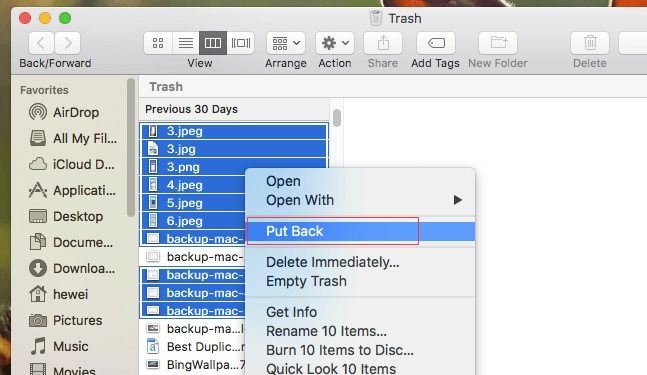
Måte 5: Angre utilsiktet slettet fil med profesjonell datarekonstruksjon
Den siste og beste metoden for å angreutilsiktet sletting av filer er Tenorshare UltData - Windows. Det betyr ikke noe hvordan du har delt måter med dyrebare data. Det være seg utilsiktet sletting av noen, eller dataene har gått tapt på grunn av formatering, eller det ble ødelagt. Enhver gjenoppretting av data kan gjøre underverker for å gjenopprette dem. Det er en 100 % sikker metode for datagjenoppretting i Mac. Bilder, dokumenter, lyd, video, e-post, arkiver etc. kan gjenopprettes sammen med 550 andre filtyper. Dessuten kan den gjenopprette data fra eksterne harddisker, SD, SSD etc. .
Her er hurtigveiledningen for Data Recovery tilangre utilsiktet sletting av filer på Windows. For Mac-brukere kan du bare laste ned Mac-versjonen og følge veiviseren på skjermen for å få de tapte filene tilbake.
Trinn 1 Last ned og installer Tenorshare UltData - Windows på datamaskinen din. Nå, start programvaren. Velg Papirkurv under Vanlig plassering og klikk på Skann.

Steg 2 Når dataene på papirkurven har værtskannet, må du forhåndsvise den nøye og finne ønskede filer derfra. Merk av for disse fra venstre panel, og trykk på den for detaljert forhåndsvisning.

Trinn 3 Merk av i avmerkingsboksene mot ønsket taptfiler, og trykk deretter "Gjenopprett" -knappen. Nå, trykk "Åpne" etter å ha valgt det foretrukne stedet for å lagre den slettede filen / mappene. Sørg for å unngå stedet der filen / mappen har blitt dratt til "papirkurven". Det kan føre til at du mister filene permanent.
Endelig dom
Fra denne artikkelen konkluderer vi at når detkommer til å angre utilsiktet sletting av filer fra en Windows / Mac-datamaskin. Enhver gjenoppretting av data fra Tenorshare er det perfekte alternativet. Denne fantastiske programvaren kan ikke bare gjenopprette slettede filer ved en tilfeldighet, men også ødelagte og formaterte filer. Prosessen er veldig intuitiv, og du kan gjenopprette mer enn 550 filer fra datamaskinen din med dette verktøyet.









